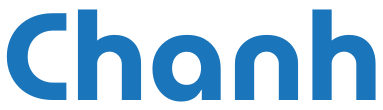Mình có 2 tài khoản Zalo A và Zalo B
Zalo A thì đã được mình đăng nhập vào sẵn Zalo App trên máy.
Bước 1: Tạo thêm 1 user mới cho máy tính
Vào This PC-> Nhấn phải chuột để chọn Manage-> Chọn Local Users and Groups-> Chọn Users -> Chọn New User để tạo thêm 1 user để dùng Zalo B
Các bạn có thể chọn hoặc bỏ chọn các mục khi tạo user tùy ý, còn mình thì chọn như này:
– Bỏ chọn: User must change password at next logon (Người dùng phải đổi mật khẩu khi đăng nhập lần đầu)
– Chọn: User cannot change password (Người dùng không thể thay đổi mật khẩu)
– Chọn: Password never expires (Mật khẩu không bao giờ hết )
– Bỏ chọn: Account is disable (Tắt tài khoản)
Bước 2: Tạo Zalo app thứ 2
Rê chuột chọn vào Zalo App có sẵn -> Nhấn phải chuột -> Chọn “Open File Location” -> Copy thư mục Zalo như hình và đường dẫn bên dưới và đặt tại 1 nơi nào đó bạn dễ quản lý.
Bạn có thể đặt lại tên thư mục thành “Zalo B” hoặc tùy ý:
Đường dẫn:
C:\Users\Admin\AppData\Local\Programs
Bước 3: Tạo Icon cho Zalo B
Rê chuột vào “Zalo.exe” -> Nhấn nút phải chuột -> Chọn “Sen to -> Desktop” (Đưa Zalo icon ra Desktop hoặc vị trí nào đó tùy ý)

Đây là 2 Zalo với 2 đường dẫn khác nhau.

Bước 4: Tiến hành đăng nhập Zalo B
Rê chuột vào Zalo B -> Nhấn giữ phím “Shift + nút phải chuột” để hiển thị ra mục “Run as different user”

Tiến hành đăng nhập tài khoản và mật khẩu của user đã tạo ở bước 1 để đăng nhập lần đầu.

Chờ Zalo app B mở và bạn quét mã QR để đăng nhập Zalo B để sử dụng 2 tài khoản Zalo cùng lúc trên máy tính.

Trên đây là cách mình hướng dẫn để sử dụng 2 tài khoản Zalo với 2 ứng dụng Zalo cùng 1 lúc trên 1 máy tính. Các bạn cũng có thể đăng nhập nhiều tài khoản Zalo app hơn bằng cách này.
Nếu muốn đơn giản hơn thì các bạn có thể sử dụng 1 tài khoản trên Zalo app và 1 hoặc nhiều tài khoản trên Zalo web.